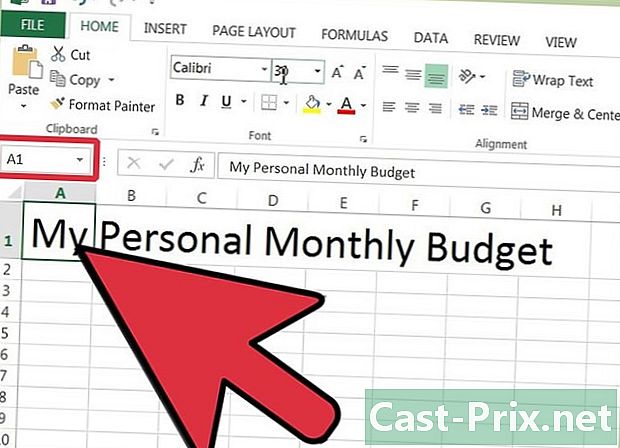جیمپ 2 پر متن کا خاکہ کیسے بنائیں
مصنف:
Lewis Jackson
تخلیق کی تاریخ:
7 مئی 2021
تازہ کاری کی تاریخ:
15 مئی 2024

مواد
اس مضمون میں: رنگین انتخاب اور آؤٹ لائن زوم ایک سلیکشن کی موٹائی کا استعمال کریں
فوٹوشاپ میں ، ایک سیدھے سادہ کلک کے ساتھ ای میں خاکہ شامل کرنے کی اہلیت صارفین کے لئے زندگی آسان بناتی ہے۔ لیکن جانئے کہ جیمپ پر ای کی خاکہ بنانے کا ایک طریقہ بھی ہے۔ پہلی نظر میں ، یہ اتنا واضح یا آسان نہیں ہے جتنا دائیں کلک اور انتخاب کرنا سموچلیکن یہ کرنا مشکل نہیں ہے۔ آپ یقینی طور پر اس کو کرنا سیکھیں گے ، اور یہ دوسری چیزوں کے لئے بھی کارآمد ثابت ہوسکتا ہے!
مراحل
طریقہ 1 رنگ کا انتخاب اور خاکہ موٹائی کا استعمال کریں
-
ایک جیم پی فائل کھولیں۔ رنگ کے لحاظ سے ای کو منتخب کرنے اور ایک خاکہ شامل کرنے سے پہلے ، اپنی جیمپ فائل کو اس پر کام کرنے کے لئے تیار ہونے کے ل prepare تیار کریں۔ -
اپنے ٹول باکس میں ای سے ٹول کا انتخاب کریں۔ یہ بٹن خط کی نمائندگی کرتا ہے A بولڈ میں آپ ٹول باکس پر بھی کلک کرسکتے ہیں ، پھر ٹائپ کریں ٹی ای کو منتخب کرنے کے لئے. -
ای کی پرت بنائیں۔ اپنے جیمپ فائل پر اپنے ای کے فریم کو کلک کرکے اور گھسیٹ کر ایسا کریں۔ -
اپنی ای ٹائپ کریں۔ ظاہر ہونے والے "جیمپ ایڈیٹر" باکس میں کریں۔ -
"جیمپ ایڈیٹر" باکس میں ای کو منتخب کریں۔ -
ٹول باکس میں ای پیرامیٹرز کو سیٹ کریں۔ اپنی ترجیحات کے مطابق فونٹ اور رنگ ایڈجسٹ کریں۔ -
دوبارہ پڑھیں! ایک بار جب آپ نے آؤٹ لائن تیار کی ہے تو آپ ای کو مزید کٹوتی نہیں کرسکیں گے۔ -
ایل پر کلک کریںرنگ منتخب کرنے کا آلہ اپنے ٹول باکس میں یہ بٹن ہے جس میں سرخ ، نیلے اور سبز رنگ کے خانے بکس ہیں۔ آپ کے پاس اپنے ٹول باکس پر کلیک کرنے کا انتخاب ہے ، پھر ٹائپ کرنا شفٹ + O. -
اپنے ای پر کلک کریں۔ اسے اپنے آپ کو پوری طرح منتخب کرنا چاہئے۔ -
پیش منظر کا رنگ مقرر کریں۔ پیش منظر کا رنگ متعین کرنے کے لئے بس اپنے ٹول باکس میں جائیں جسے آپ اپنی سرحد پر تفویض کرنا چاہتے ہیں۔ -
سموچ کی موٹائی کو ایڈجسٹ کریں. فائل مینو بار میں ، "ترمیم کریں" پر کلک کریں اور پھر منتخب کریں سموچ کا انتخاب. یہیں سے آپ خاکہ کی موٹائی کا انتخاب کرسکیں گے (5 پکسلز ایک معیاری موٹائی ہے)۔ ایک بار جب یہ کام ہوجائے تو ، پر کلک کریں سموچ. تم ہو چکے ہو!
طریقہ 2 انتخاب میں توسیع کریں
-
ایک جیم پی فائل کھولیں۔ رنگ کے لحاظ سے ای کو منتخب کرنے اور انتخاب میں خاکہ شامل کرنے سے پہلے ، ایک جیمپ فائل تیار کریں تاکہ آپ اس پر کام کرسکیں۔ -
اپنے ٹول باکس میں ای سے ٹول کا انتخاب کریں۔ یہ بٹن خط کی نمائندگی کرتا ہے A بولڈ میں آپ ٹول باکس پر بھی کلک کر کے ٹائپ کرسکتے ہیں ٹی ای منتخب کرنے کے لئے. -
ای کی پرت بنائیں۔ اپنی جیمپ فائل پر اپنے ای کے علاقے پر کلک کرکے اور گھسیٹ کر یہ کریں۔ -
اپنی ای ٹائپ کریں۔ ظاہر ہونے والے "جیمپ ایڈیٹر" باکس میں کریں۔ -
"جیمپ ایڈیٹر" باکس میں ای کو منتخب کریں۔ -
ٹول باکس میں ای کے پیرامیٹرز مرتب کریں۔ آپ اپنے فون پر جس رنگ اور رنگ کو تفویض کرنا چاہتے ہیں اسے ایڈجسٹ کریں۔ -
دوبارہ پڑھیں! ایک بار آپ کو خاکہ تفویض کرنے کے بعد آپ ای کو مزید سرشار نہیں کرسکیں گے۔ -
اگر آپ اپنے ای سے مطمئن ہیں تو اس کا تعین کریں۔ پھر l پر کلک کریںرنگ منتخب کرنے کا آلہ اپنے ٹول باکس میں بٹن کو منتخب کرنے کیلئے جو سجا دیئے ہوئے سرخ ، نیلے اور سبز رنگ کے خانوں کی نمائندگی کرتا ہے یا ٹول باکس میں ٹائپ کریں اور ٹائپ کریں شفٹ + O ای کو منتخب کرنے سے پہلے۔ -
پر کلک کریں انتخاب فائل کے مینو بار میں۔ پھر منتخب کریں وسعت. -
ان یونٹوں کی تعداد منتخب کریں جو آپ اپنے انتخاب میں اضافہ کرنا چاہتے ہیں۔ یہ ڈائیلاگ باکس میں کریں۔ یہ سموچ کی موٹائی یا ای کے سموچ سائز (5 پکسلز معیاری سائز ہے) کے برابر ہے۔ -
ایک نئی شفاف پرت بنائیں۔ بس پر کلک کریں پرت مینو بار میں -
پہلی پرت کے نیچے نئی پرت رکھیں۔ ایسا کرنے کے ل the ، اس خانے پر کلک کریں جو آپ نے ابھی باکس میں بنائی ہے پرتیں ، زنجیریں ، راستے ، منسوخ کریں، اور پھر اس ای پرت کے نیچے گھسیٹیں جو آپ نے پہلے بنائی ہے۔ -
پس منظر کا رنگ متعین کریں۔ آپ کسی بھی رنگ کا انتخاب کرسکتے ہیں جسے آپ اپنی آؤٹ لائن میں تفویض کرنا چاہتے ہیں۔ پر کلک کریں میں ترمیم کریں فائل کے مینو بار میں اور پھر منتخب کریں اے پی رنگ سے بھریں. -
ای کا خاکہ مکمل کریں۔ باکس میں ای پرت پر دائیں کلک کریں پرتیں ، زنجیریں ، راستے ، منسوخ کریں، پھر منتخب کریں ضم. آپ کے ای کی اب ایک خاکہ ہونی چاہئے۔